Ano ang mga hover effect sa WordPress? Ang iyong website ay dapat na binuo upang maging natatangi. Mahirap kapag pareho ang iniisip ng iba. Ang magandang balita ay pinapasimple ng kontemporaryong teknolohiya ang disenyo ng site.
Ang pagdaragdag ng mga hover effect sa mga static na larawan ay isang halimbawa. Sa mga benepisyo ng paglalapat ng mga hover effect sa isang larawan sa WordPress. Pagkatapos ay ipapakita namin sa iyo kung paano isama ang mga ito sa iyong website. Tayo na't magsimula!
Talaan ng nilalaman
Paano Magdagdag ng Mga Effect ng Hover ng Larawan sa WordPress? 4 Pinakamahusay na Hakbang
Pagkatapos matutunan ang tungkol sa mga epekto ng hover at ang mga pakinabang ng mga ito, maaaring nagtatanong ka kung paano ipatupad ang mga ito. Sa kabutihang palad, naglagay kami ng komprehensibong gabay sa paggawa nito:
Maaaring idagdag ang mga epekto ng hover sa pamamagitan ng custom na code. Gayunpaman, kung ikaw ay hindi isang batikang coder, maaaring ito ay isang nakakaubos ng oras at kung minsan ay mapanganib na pagsisikap.
Gayunpaman, kapag gumagamit ng isang plugin, ang mga bagay ay nagiging hindi gaanong kumplikado.
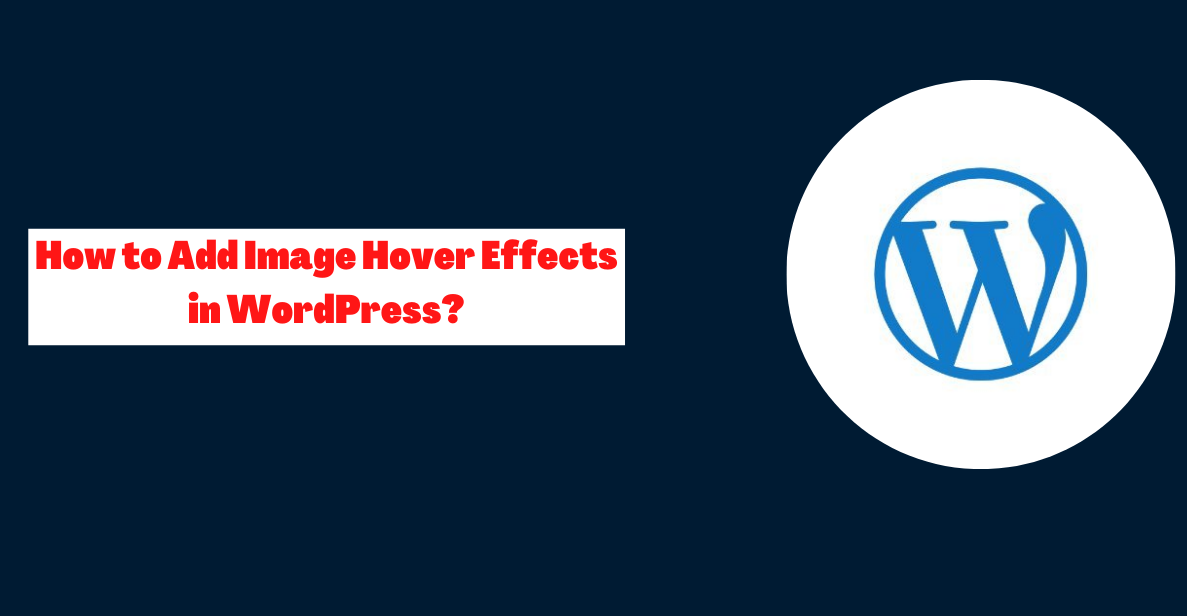
Ang libreng Beaver Builder WordPress plugin pinapasimple ang proseso ng paglikha ng ganap na gumagana at aesthetically kasiya-siyang mga site ng WordPress.
Mula sa modular CSS hanggang sa intuitive drag-and-drop na editor ng pahina, idinisenyo ang lahat nang nasa isip ang developer.
Bilang karagdagang bonus, ginagawang simple ng app na ito para sa sinuman na maglapat ng mga hover effect sa kanilang mga larawan. Hindi ka maaaring magkamali sa Beaver Builder para sa anumang larawan na nangangailangan ng karagdagang interactive na elemento.
Iminumungkahi din na gamitin mo ang aming Beaver Builder Theme. Gumamit ng mga template ng post ng WordPress upang mabilis na lumikha ng iba't ibang uri ng post, kabilang ang mga pahina.
Sa ganoong paraan, sa halip na mag-alala tungkol sa pagbuo ng mga layout, maaari kang tumutok sa paglikha ng mga nakaka-engganyong feature, gaya ng mga hover effect. Sa kabilang banda, maaari mong gamitin ang Beaver Builder sa anumang tema ng WordPress na pipiliin mo.
Hakbang 1: Pagdaragdag ng Photo Module
Bago ka magsimula, i-activate ang Beaver Builder plugin. Pagkatapos ay pumunta sa Mga Pahina sa WordPress admin. I-activate ang editor sa pamamagitan ng paggawa ng bagong page o pagpili ng umiiral na.
Pagkatapos ay i-click ang Plus sign sa kanang itaas. Magdaragdag ka ng Photo module. Binibigyang-daan ka ng drag-and-drop na iposisyon ang module na ito nang mabilis.
Hakbang 2: I-activate ang Photo Module
Ang module na ito ay nagpapahintulot sa iyo na mag-post ng mga larawan sa iyong site. Pumili ng larawan mula sa iyong library o maglagay ng URL. Sa Media Library, i-crop ang larawan.
Maaari mo ring hubugin ang isang larawan. Maaaring gamitin ng lahat ng landscape, panoramic, portrait, o circular na mga larawan ang hover effect. Maaari ka na ngayong magsama ng link ng larawan. Maaaring gamitin ang mga hover effect upang idirekta ang trapiko sa ilang partikular na URL.
Hakbang 3: Magdagdag ng Custom na Klase
Kasunod ng pag-setup ng module ng larawan, piliin ang Advanced. Ito ang HTML Element.
Mag-scroll pababa sa Klase. Ilagay dito ang custom na impormasyon ng klase ng effect. Kaya nagdagdag kami ng hover-unblur sa klase. Nagbibigay-daan sa iyo ang mga hover effect na baguhin ang kulay at paggalaw ng isang imahe. Heave effect sa Beaver Builder. Batay sa epekto, kinakailangan ang isang espesyal na klase.
Hakbang 4: Isama ang CSS Effect
Panghuli, magdagdag ng hover CSS sa iyong site. Ang aming base ng kaalaman ay may hover CSS. Ang oras sa pagitan ng mga hover effect ay 0.3 segundo. O kapag isinumite mo ang CSS. Maaari mong pabilisin o pabagalin ang paglipat.
Piliin ang Mga Global Setting mula sa kaliwang title bar. Ngayon idagdag ang CSS code sa CSS tag.
Sa bawat page ng Beaver Builder, pumunta sa Tools > Global Settings at i-save ito. Gayundin, ang nilalaman na hindi Beaver Builder ay napapailalim sa iyong mga panuntunan sa CSS.
Isang pahina sa LayoutCSS&Jscript. I-save ang iyong mga pagbabago sa CSS. TINGNAN ANG FIRST HOVER EFF Mouse sa ibabaw ng imahe upang subukan.
Ilapat ang epekto sa isang row o column ng mga litrato.
Quick Links:
- Paano Gumawa ng Color Palette para sa Iyong WordPress Site?
- Paano Gumawa ng Pahina ng Mode ng Pagpapanatili sa WordPress?
- Paano Gumawa ng Custom na 404 Error Page Sa WordPress?
- Paano Mabisang Pamahalaan ang Komunikasyon ng Kliyente?
Konklusyon: Paano Magdagdag ng Mga Effect ng Hover ng Larawan sa WordPress?
Mayroong maraming mga paraan upang i-personalize ang isang website, ngunit ang isa sa pinakasimpleng ay ang paggamit ng hover effect sa mga larawan. Ang mga epekto sa pag-hover ay isang masayang paraan upang hikayatin ang mga bisita ng iyong website at panatilihin sila doon nang mas matagal.
Mayroon ka bang gustong hover effect na gusto mong gamitin? Ilagay ito sa comments area sa ibaba!


![Paano Mabisang Pamahalaan ang Client Communication 2024? [5 Pangunahing Tip]](https://megablogging.org/wp-content/uploads/2022/11/Client-Communication-Management-211x150.png)
![Paano Gumawa ng Lead Capture Landing Page sa WordPress 2024? [Step-By-Step na Gabay]](https://megablogging.org/wp-content/uploads/2022/11/How-to-Create-a-Lead-Capture-Landing-Page-in-WordPress-211x150.png)
